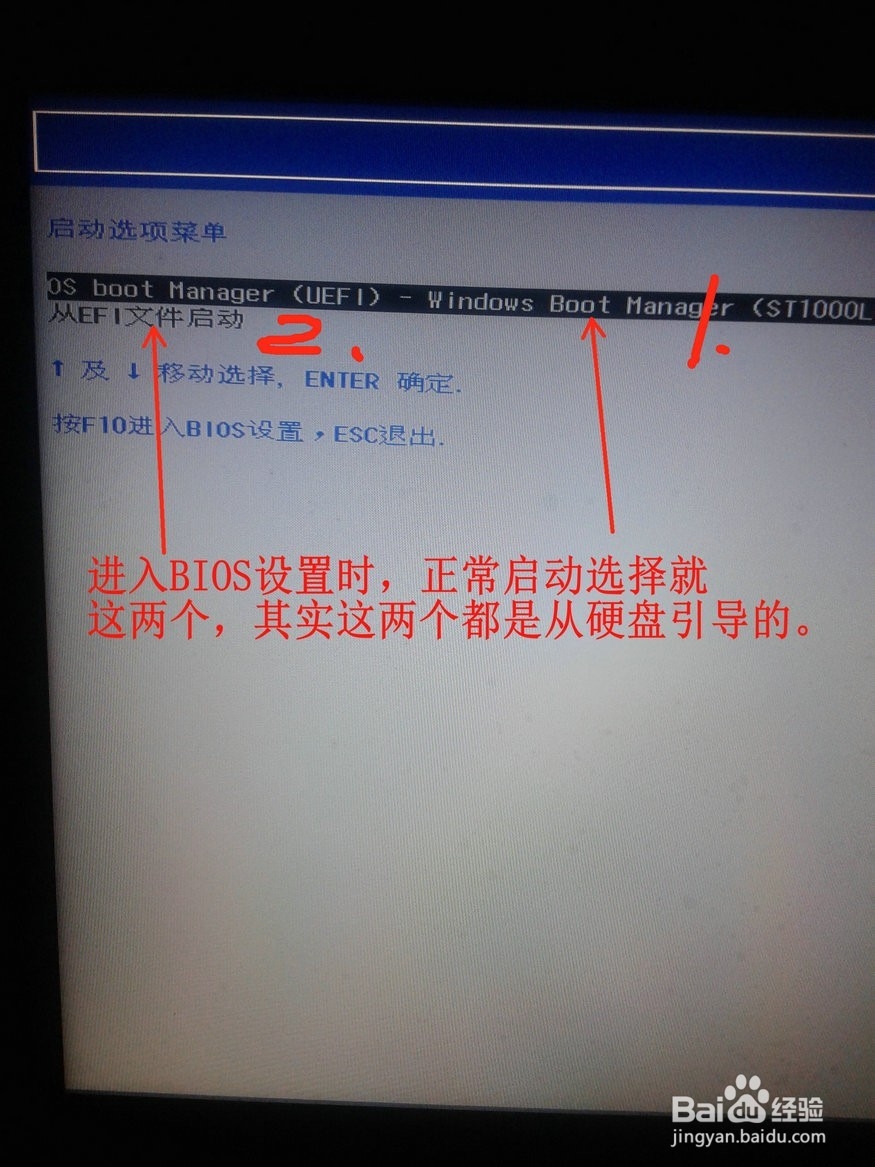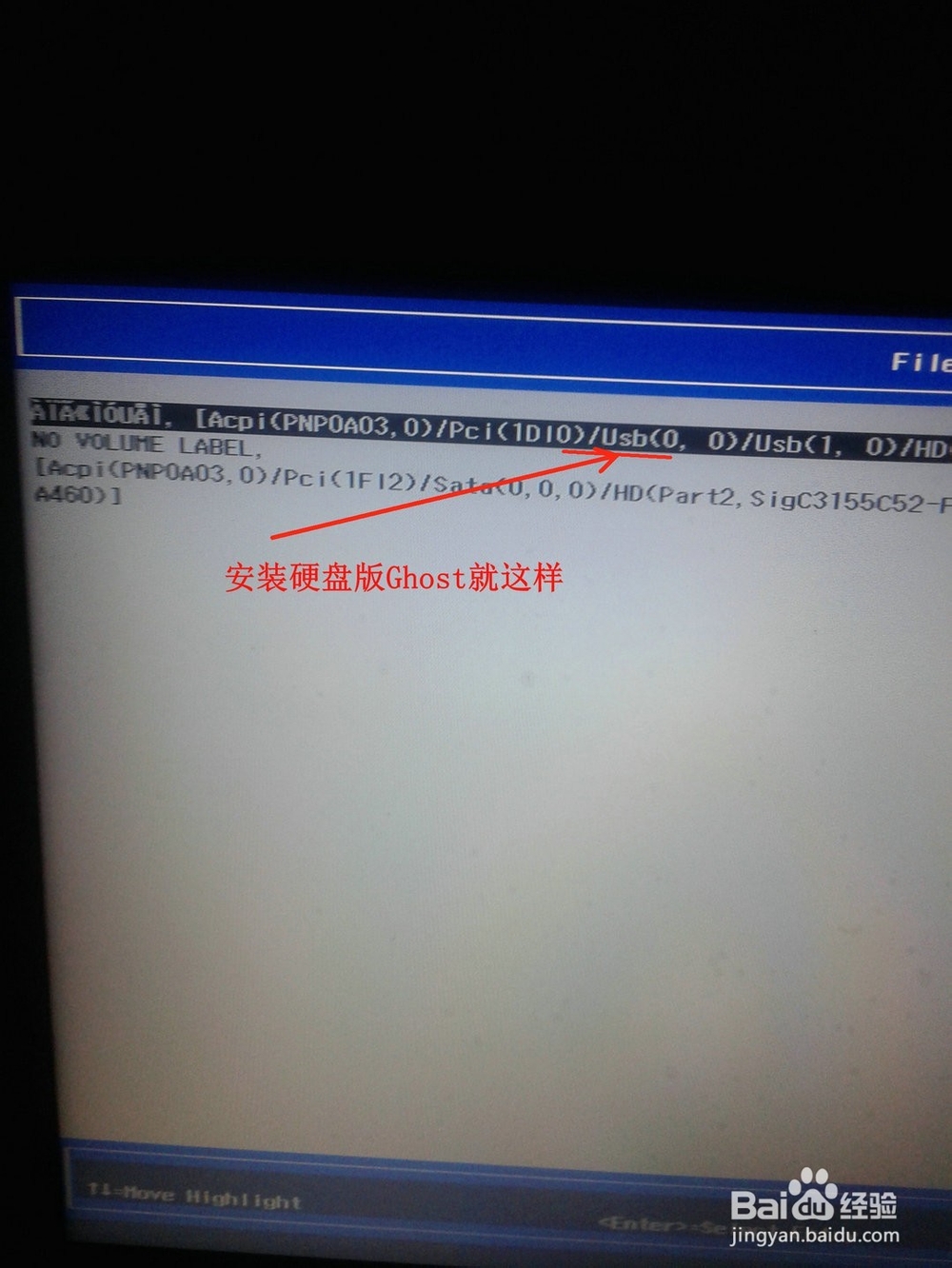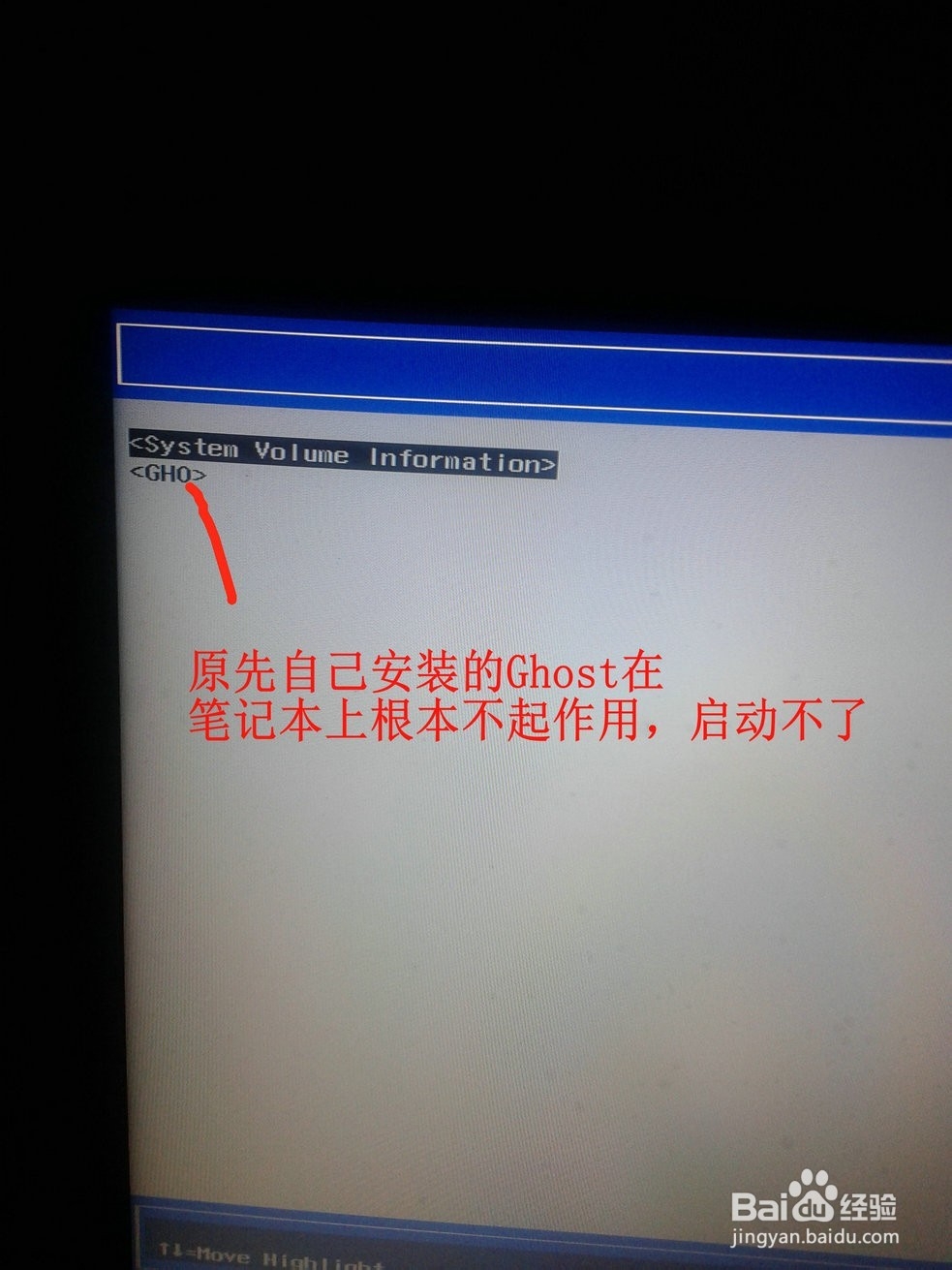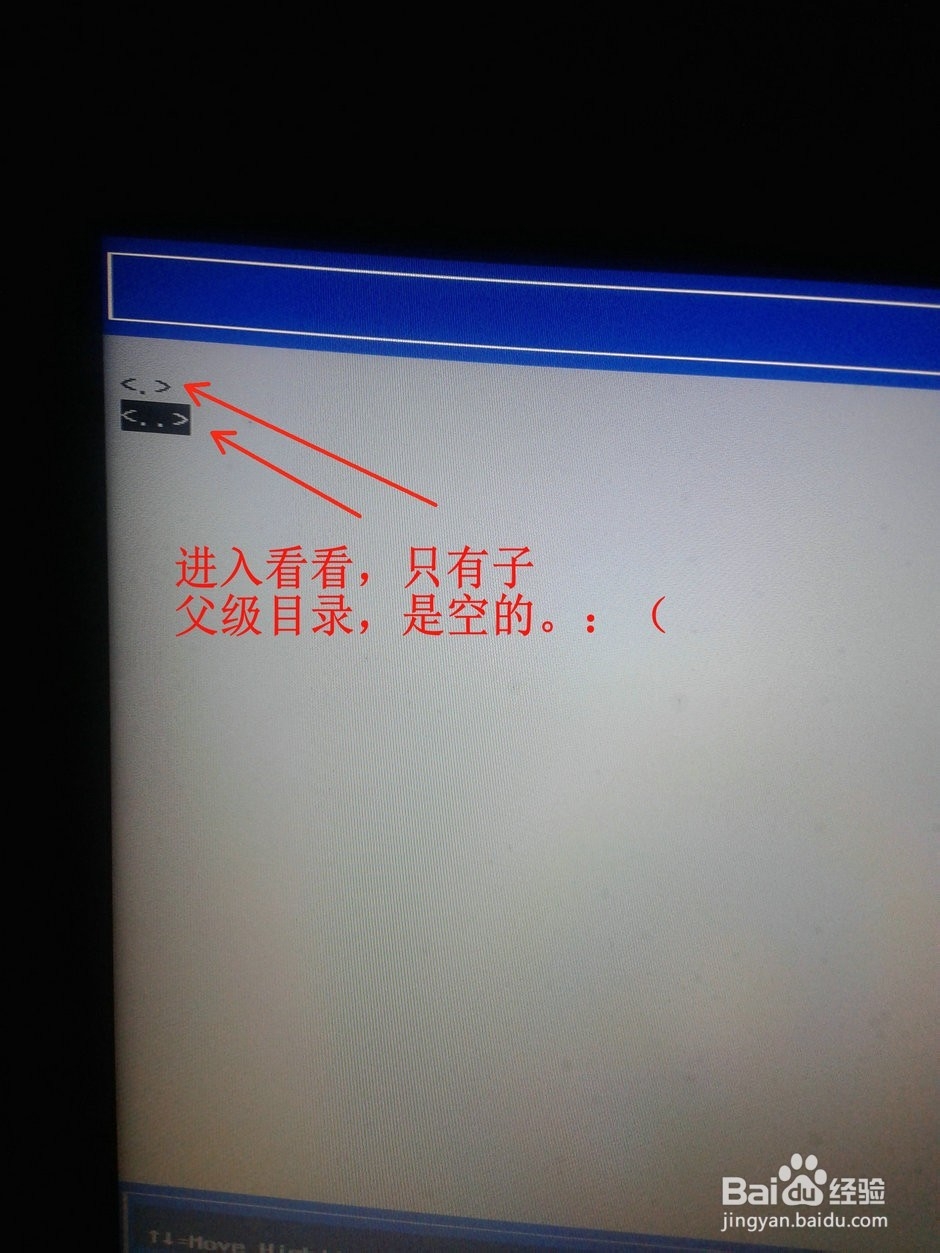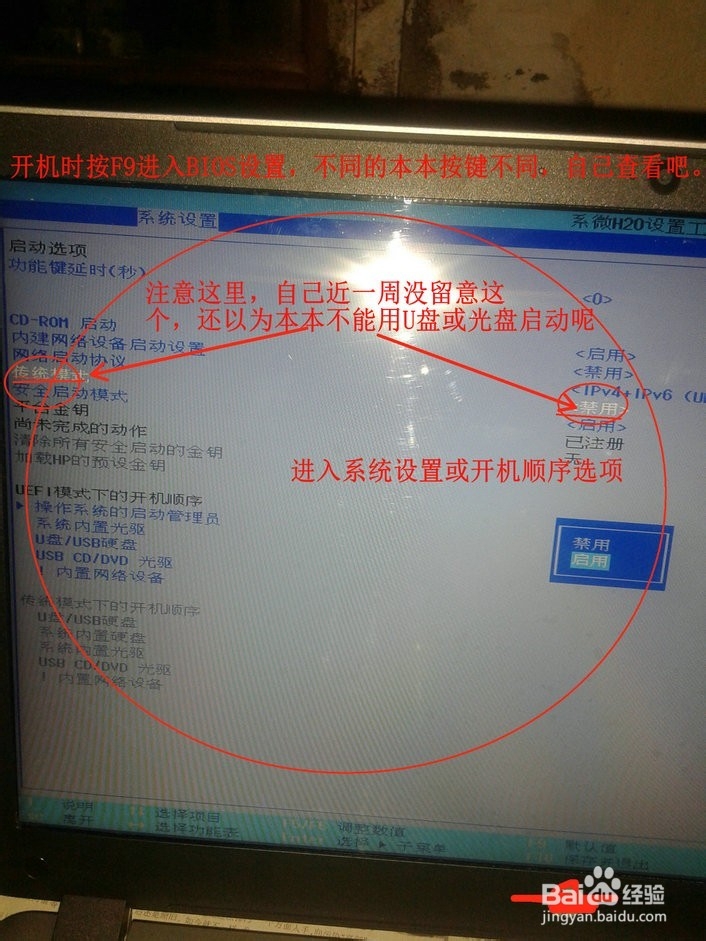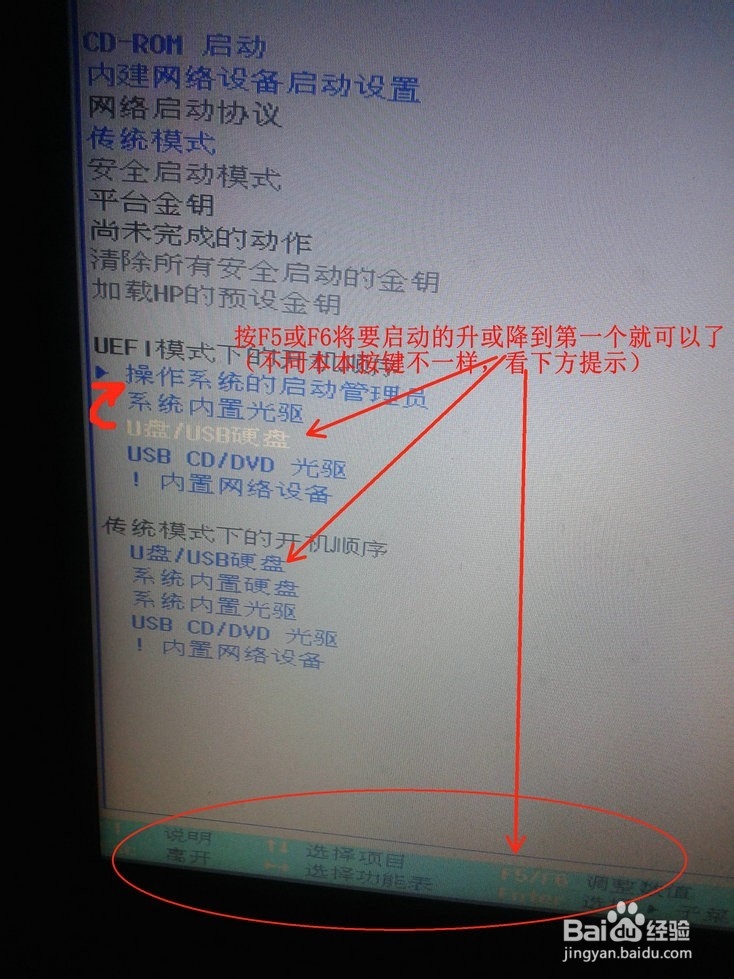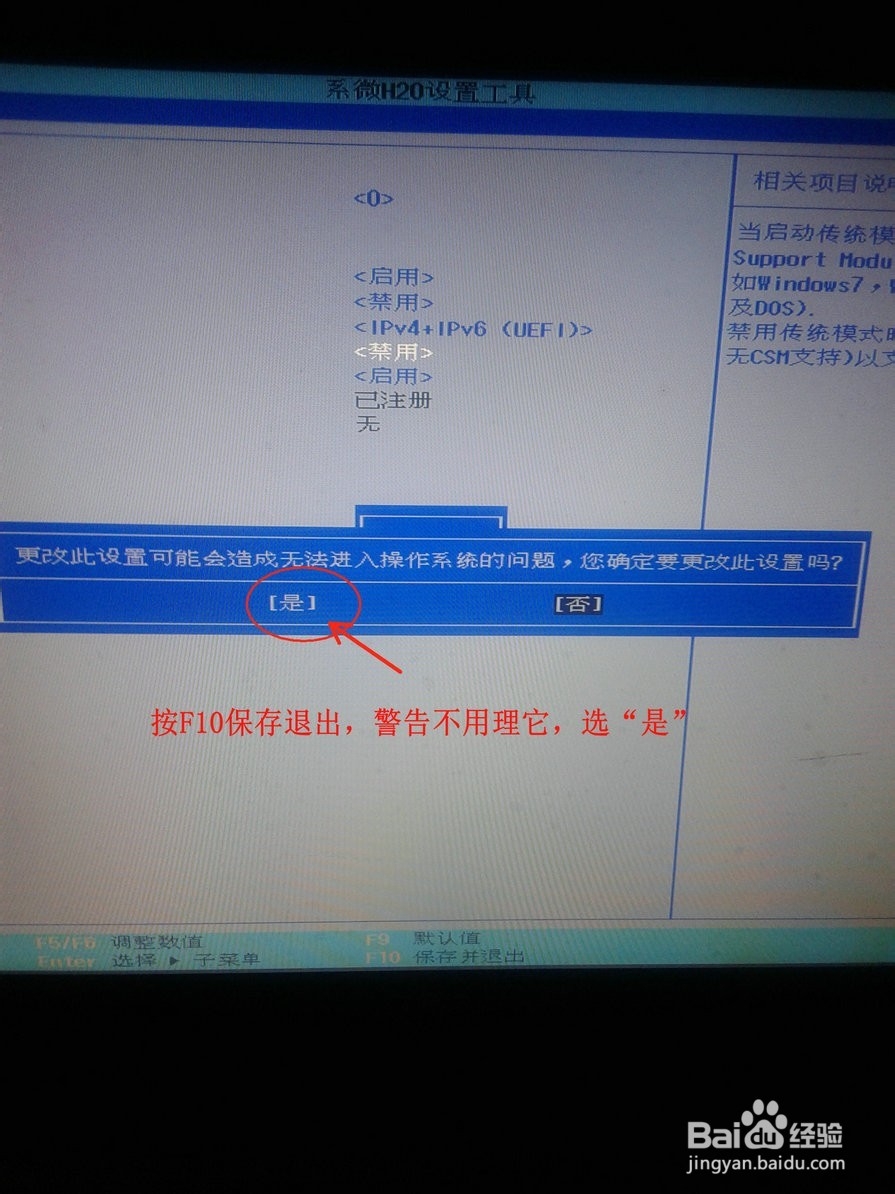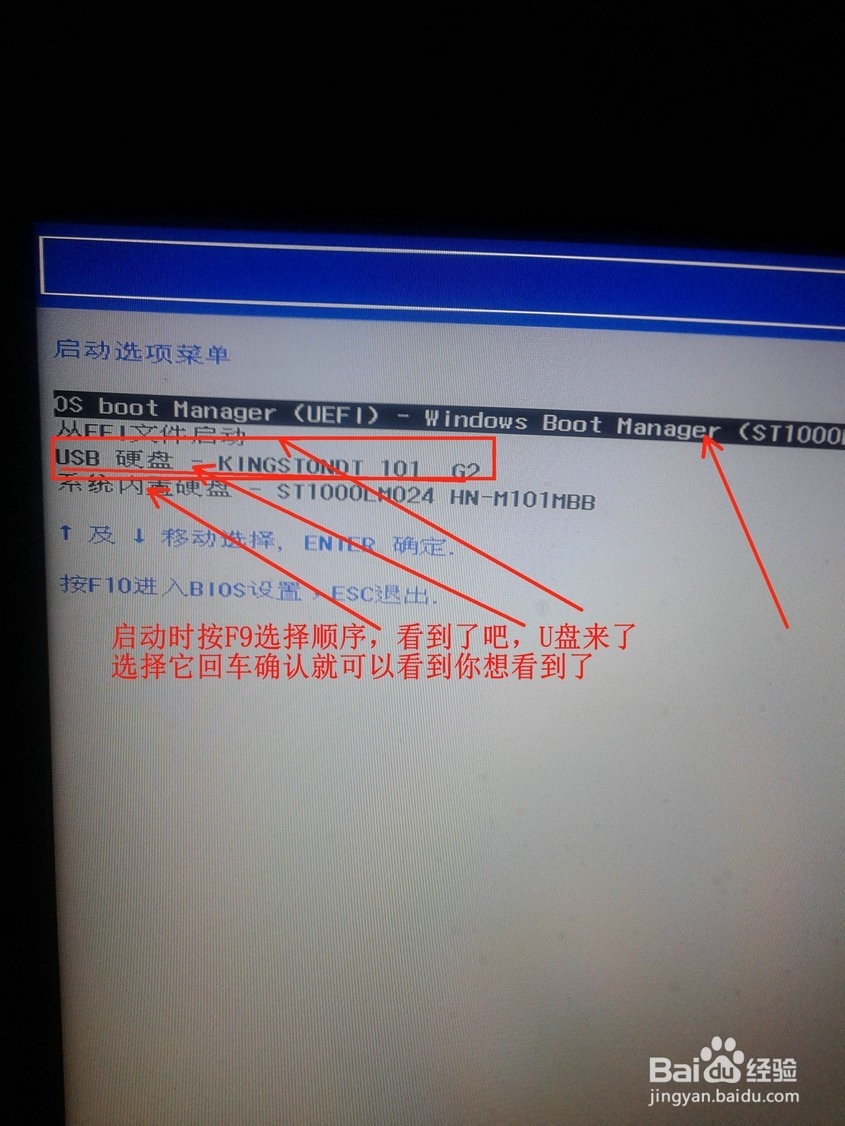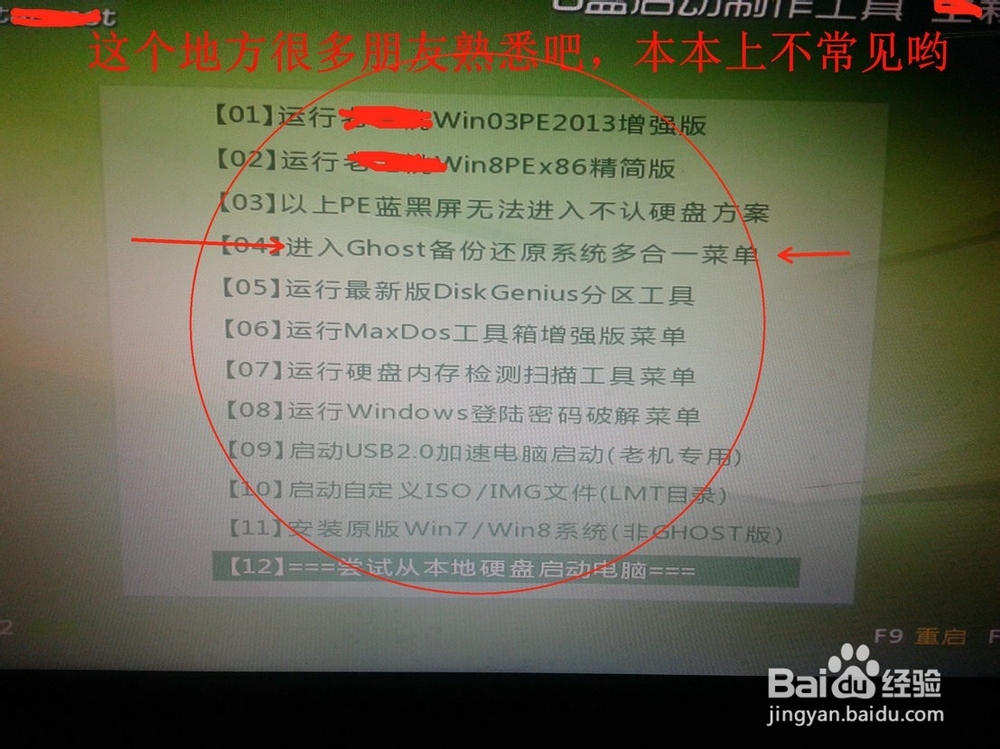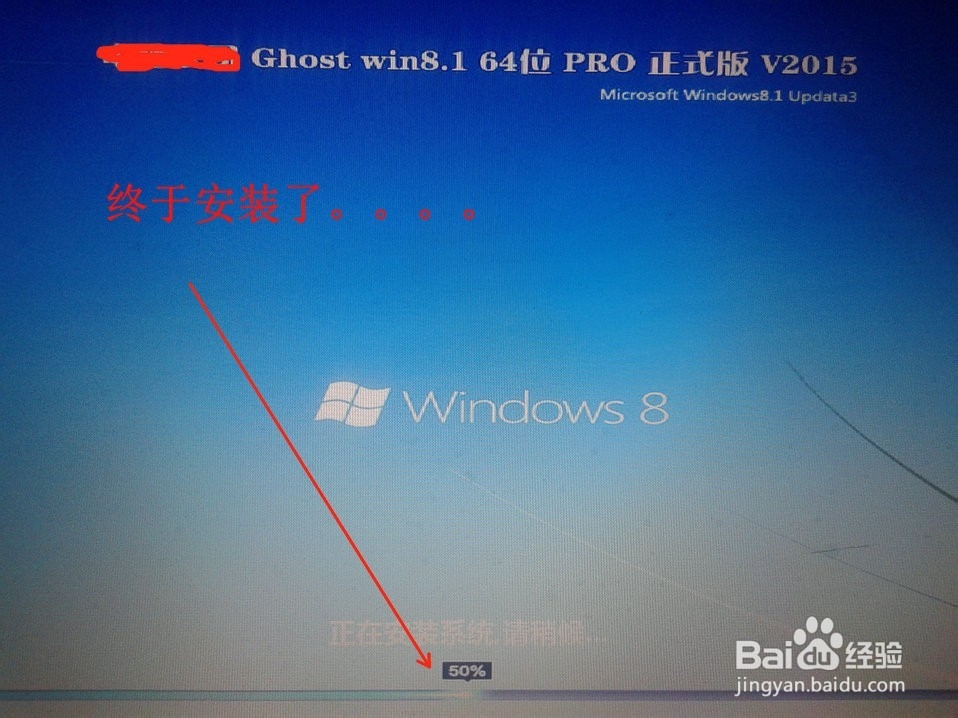教你笔记本如何重装操作系统
1、先看下Win8有这提示基本上重装可能性很大了,因为磺拎噱租笔记本电脑保护方法较多,在重装时设置较复杂,会让朋友走好多弯路;刚开始安装什么一键GHOST进行备份或恢复好像都没用的!有木有?!。如图指示的其实都是从硬盘启动,结果可想而知的。
2、开机按F10进入BIOS设置(具体不同品牌本本按键不同,自己查看说明或百度一下),进入开机顺序选项,看到UEFI模式和传统模式。使用传统模式的话,但下面是灰色不可编辑的。
3、看到如图的“传统模式”是禁用的吧,小编一直忽略这里,所以糊涂了很长段时间(也建议朋友在B诔罨租磊IOS设置中不要像看网络小说一样一目十行的,仔细看每个选项和辔亿呶邂说明真的很重要!)选中”传统模式“,”启用“即可,下方的呈现为蓝色可编辑模式了。
4、按F5或F6键将你要选为优先启动的选项升或到第一个即可,为避免新手朋友糊涂,建议把UEFI和传统模式全部选为U盘(光盘)启动,这样在后续启动中会很方便。
5、按F10保存退出即可,如图的警告不用理它,选”是“就可以了。反正microoxygen为了和朋友们分享经验连保修都不要了。
6、本本重启后会有如图所示的确认更改,按提示按下相应数字回车就可以了,告诉大家,每次更改启动选项到这里数字是不一样的,因为小编为了撰图重装了好多次:)回车重启。
7、 重启后立即按下F9进入启动选择项,这里终于可以看到中文的U盘提示了,选择它确认即可从U盘启动(U盘启动盘要事先做好哦,方法很多不再赘述)。
8、 终于进入到做好的安装盘画面了,选择相应的安装方式就可以,等待几分钟系统就装好啦!
9、GHOST文件要事先准备好,新手朋友在百度经验中多看看相关教程。建议GHOST文件直接放在U盘里或将其制作成一键安装的,这样启动后就可以安装了,不然图形版的GHOST还会犯迷糊的。